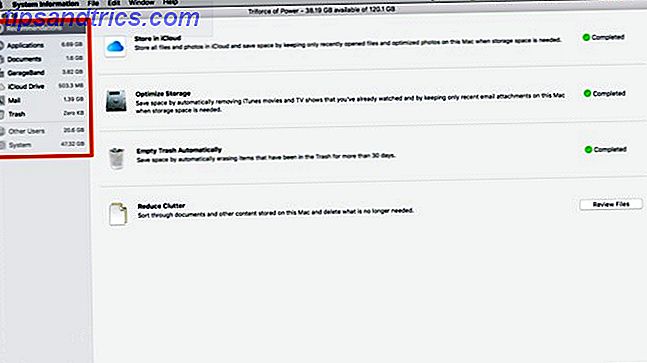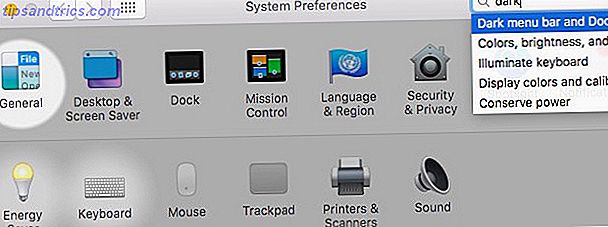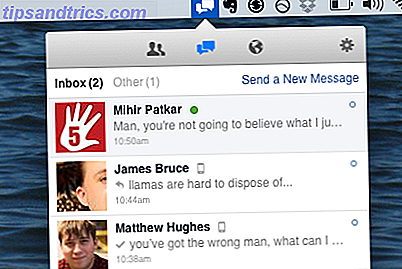Hvis du nogensinde har fundet dine billeder ser anderledes ud, afhængigt af hvilken skærm du ser dem på, eller at du udskriver skud. Postalpix: Den nemmeste måde at udskrive dine smartphonebilleder på [US] Postalpix: Den nemmeste måde at udskrive dine smartphonebilleder på [USA] Som det siger siger, er det bedste kamera det, der er med dig, og hvis du er en smartphone-bruger, finder du det selv at tage flere og flere billeder med din telefon i stedet for ... Læs mere og få dem til at komme ud alt for mørkt, det er et sikkert tegn på, at din skærm ikke er korrekt kalibreret.
Kalibrering af en skærm sikrer, at farverne vises præcist såvel som konsekvent på tværs af alle skærme, selv når de udskrives.
Men hvorfor skal du nøjagtigt kalibrere din skærm, og hvordan gør du det? Lad os se.
Hvorfor skal skærme kalibrere?
En skærm bruger RGB-farverummet En rigtig skalerbar RGB-, HEX-, HSL- og CMYK-farvevælger En virkelig skalerbar RGB-, HEX-, HSL- og CMYK-farvevælger Læs mere, hvor hver pixel kombinerer en vis mængde rødt, grønt og blåt for at udgive en specifik farve.
RGB-værdier for hver pixel er indeholdt i et billede (eller video eller et andet grafisk element). På skærme, der er korrekt kalibreret, ser billedet altid ud.
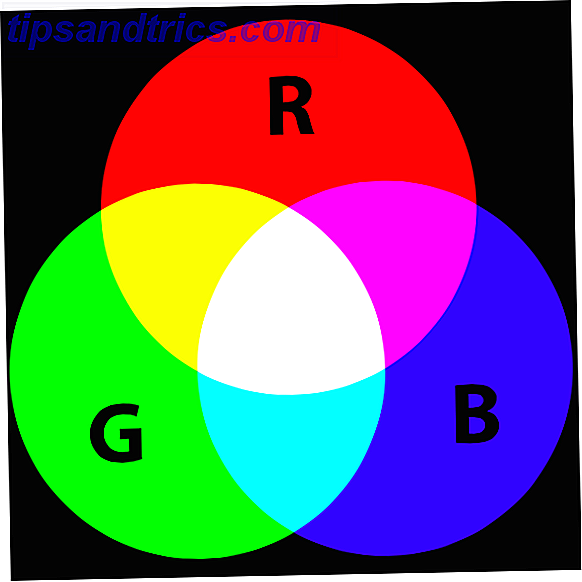
Men hvis en skærms Røde værdi er sat for høj, vises billeder varmere. Hvis den blå værdi er for høj, så vil de se køligere ud og så videre.
Det er her, der opstår problemer.
Du kan korrigere farven Sådan farvekorrekt RGB-billeder nemt i Photoshop Sådan farvekorrigeres RGB-billeder nemt i Photoshop Læs mere, så billedet ser godt ud på en enkelt skærm, men så snart du ser det på et andet skærmbillede - eller en anden gør, når du deler det online - farverne bliver langt væk. Kun ved at kalibrere din skærm Skærmkalibrator: Kalibrere din telefon eller computerskærm Skærmkalibrator: Kalibrere din telefon eller computerskærm Læs mere, du kan garantere nøjagtighed og konsistens.
Den mest almindelige konsekvens af dårligt kalibrerede skærme vises i udskrifter.
Skærme har tendens til at have deres lysstyrkeniveauer sat ganske højt, da det får dem til at virke mere levende og tiltalende. En lys skærm gør også dine fotos lyse. Hvis du reducerer lysstyrken af billederne til et mere realistisk niveau, garanterer det, at dine udskrifter kommer ud for mørke.

De fleste onlineudskrivningstjenester vil levere kalibreringsbilleder, som du kan bruge til at indstille den korrekte lysstyrke og farveniveauer for øje for at reducere disse problemer. Nogle vil endda have downloadbare profiler, du kan bruge til at indstille skærmens værdier mere præcist.
Er ikke min skærm allerede kalibreret?
Skærme kan eller måske ikke have nogen grundlæggende kalibrering på fabrikken, men selv om de gjorde det, ville det sandsynligvis ikke være nøjagtigt af nogle årsager.
Korrekt kalibrering afhænger i et omfang af omgivelseslysforholdene, og du skal altid kalibrere på det sted, hvor du skal bruge skærmen, og kalibrere igen, hvis du skifter til et andet sted.
Desuden kan den måde, hvorpå skærmens displayfarve ændrer sig over tid, når de bliver ældre, så de skal omkalibreres hvert par måneder.
Og der er også markedsføringsvinklen. De fleste brugere finder lyse skærme med høj kontrast mere tiltrækkende, så de normalt gør dem mere attraktive for potentielle købere. For ikke-grafisk brug er det også fint, men de, der vil have nøjagtige farver, bør aldrig holde sig til de indstillinger, der ikke er til rådighed.
Sådan kalibrerer du din skærm
Så skal du kalibrere din skærm 5 Online-værktøjer til at hjælpe med at kalibrere din skærm 5 Online-værktøjer til at hjælpe med at kalibrere skærmen Værdien af en god skærm vil gå tabt, hvis du ikke tager smerten, så du kan kalibrere skærmen omhyggeligt. Her er fem online kalibreringsværktøjer til at lette processen. Læs mere . Du har to hovedvalg: Brug af software og gør det ved øjet eller ved hjælp af et dedikeret hardwareværktøj.
Derudover er der en tredje mulighed for at bruge anbefalede værdier til din skærm, som er blevet bestemt af andre brugere, der allerede har eksperimenteret med kalibrering.

Webstedet TFT Central har en omfattende crowdsourced database med kalibreringsindstillinger for et stort antal skærme. De omfatter RGB-, kontrast- og lysstyrkeværdier, og du kan indstille dem manuelt eller installere dem automatisk via en downloadbar profil.
Software kalibrering
Der er to måder at kalibrere din skærm ved øjet.
Den første er at bruge kalibreringsdiagrammer som dem på Lagom LCD Monitor Test Pages. Disse består af billeder, der viser skalaer af stigende RGB-værdier, som f.eks. Sort til hvid, der indeholder flere nuancer af grå Chroma: En App, der viser dig alle nuancer af farver [Chrome] Chroma: En app, der viser dig alle nuancer af farver [Chrome] Læs Mere . Du justerer skærmens indstillinger, indtil du kan se klare mellemrum mellem hver skala.

Den anden metode er via kalibreringssoftwaren, som er indbygget i dit operativsystem.
Findes i Systemindstillinger på en Mac 15 Systemindstillinger En ny Mac-bruger skal justere 15 systemindstillinger. En ny Mac-bruger skal justere Read More, eller Kontrolpanel på Windows Lås Windows-potentiale: Kontrolpanel Demystified Unlock Windows Potential: Demystified Control Panel Hvis du vil være føreren af din Windows-oplevelse, er kontrolpanelet hvor den er på. Vi fjerner kompleksiteten af dette elværktøj. Læs mere, disse giver en mere sofistikeret version af kalibreringsdiagrammerne, som vil justere farvesaldoen på et OS-niveau, samt gøre det muligt for dig at justere dine monitorindstillinger i overensstemmelse hermed.

Begge bruger guidenbaserede systemer, så der mangler teknisk viden. Du følger blot instruktionerne på skærmen. Når du er færdig, kan du gemme din profil, men ændringerne er ikke permanente - hvis du ikke er tilfreds med resultaterne, kan du gentage det, indtil du er.
Hardware Kalibrering
For mere præcis kalibrering skal du bruge et dedikeret værktøj. Spyder-sortimentet af produkter fra DataColor indeholder enheder, der kalibrerer farve til dem, der deler deres billeder og video online, til dem, der også måler omgivelseslys for at indstille de korrekte lysstyrkeniveauer til print og præsentationer.

Priserne starter på omkring $ 120 for entry level Spyder5Express. X-Rite er et andet populært mærke med et ensartet udvalg af produkter, som CMUNSML ColorMunki Smile, som går til 89 dollar.
En kalibreringsenhed forbinder til din computer via USB og hænger over skærmens forside, mens interne sensorer registrerer monitorens output. Der kræves ingen reel brugerinteraktion, og i løbet af fem minutter vil enheden teste og bestemme de korrekte farve- og kontrastværdier for dit system.

Det er en simpel proces, og hvis du er en ivrig fotograf eller videograf, giver det dig tillid til, at dit fint udformede indhold ikke vil blive ødelagt af et let fastgjort problem.
Wrap-up
Visningskalibrering er noget, som mange af os overser, eller er ikke engang klar over at begynde med. Men hvis du nogensinde har spekuleret på, hvorfor dine billeder ser underlige ud, eller bare hvorfor en film du ser er så mørk, vil kalibrering sandsynligvis skylden.
Selvom du kun gør en grundlæggende test ved hjælp af den indbyggede Windows- eller Mac-software. Nogle af de bedste Mac-software kommer til at installeres Nogle af de bedste Mac-software kommer til at blive installeret, mens mange Windows-systemer bliver oppustet af crap, skal du aldrig eller vil, Mac OS X giver disse følgende ædelstene. Læs mere eller en af onlinetjenesterne, du får langt bedre ydeevne end ved at forlade skærmen på fabriksindstillingerne.
Og hvis du er seriøs om at få dine fotos eller anden grafik til at se godt ud, så er en dedikeret enhed ikke kun overkommelig, men værd at investeringen.
Har du nogensinde haft problemer med dine udskrifter, ikke at komme ud af, hvordan du forventede? Har du kalibreret din skærm, og i bekræftende fald hvilke værktøjer har du brugt? Lad os vide i kommentarerne nedenfor.
Billedkreditter: RGB-farvemodel via Wikipedia, Kalibreringskort via s2art